RAM štapići, poznati po njihovom puzanju čipovima i slučajnim kvarovima, spadaju među neugodnije komade hardvera kako bi odredili izvor tehničkog problema. Prije nego počnete kopati po tornju, najbolje je početi s brzom i slobodnom provjerom memorije putem sustava Windows. Na taj način ćete znati je li ili ne vrijedi zamijeniti štapove RAM-a da biste vidjeli koja je to glupost.
Evo kako započeti:
Korak 1: Otvorite izbornik Start i upišite mdsched.exe, a zatim pritisnite enter.
Korak 2. Na zaslonu će se pojaviti skočni prozor s pitanjem kako biste željeli provjeriti memoriju. Prva opcija će ponovno pokrenuti računalo i odmah provjeriti memoriju, a druga opcija provjerava sljedeći put kada se odlučite ponovno pokrenuti. Odaberite opciju koja najbolje odgovara vašim potrebama.
Korak 3: Računalo će učitati zaslon koji prikazuje napredak provjere i broj prijelaza koje će se izvoditi u memoriji. Pogledajte greške u dijagnostičkom alatu za memoriju. Ako nema pogrešaka, vjerojatno je da RAM ne uzrokuje nikakve probleme, a vrijeme je da istraži druge probleme s hardverom ili softverom.
Za druge savjete o dijagnosticiranju grešaka u memoriji pogledajte Ed Rhee's Kako testirati RAM u Windowsima.
Zahvaljujući Tech-Recipes za podsjećanje svima na ovaj besplatni alat.











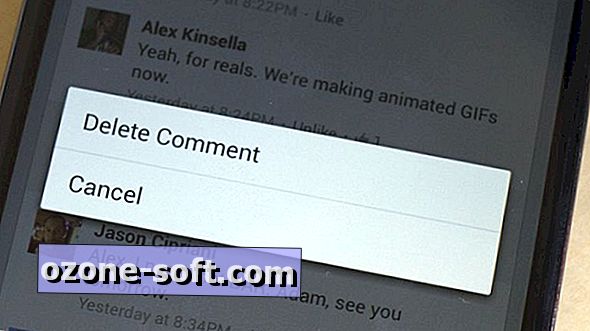

Ostavite Komentar